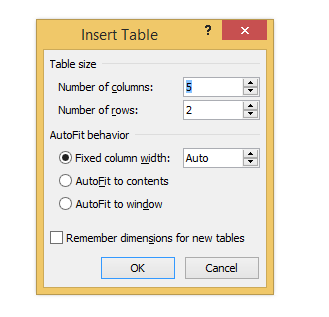Cách tạo bảng trong word 2007 chi tiết nhất với tin văn phòng đặc biệt là word nó là một trong những công cụ hỗ trợ công việc hay học tập rất nhiều. Bạn chưa biết sử dụng word hay bạn chưa biết cách tạo bảng trong word 2007. Hôm nay mình sẽ hướng dẫn các bạn chi tiết cách tạo bảng trong word 2007 nhé
Hướng dẫn tạo bảng trong word 2007 đơn giản chi tiết nhất
Như bạn đã theo dõi ở bài trước thì mình đã cùng các bạn tìm hiểu cách căn chỉnh lề trong word 2007 tiếp tục hôm nay sẽ là cách kẻ bảng trong word 2007. Do máy tính mình đang sử dụng word 2007 nên mình sẽ hướng dẫn các bạn trên trình soạn thảo này với word 2003 hoặc 2007 bạn làm tương tự nhé. Để tạo bảng trong word 2007 bạn làm như sau nhé:
Đầu tiên bạn chọn tab Insert -> Table như hình

Nếu số cột hoặc số dòng nhỏ thì bạn có thể di chuột vào các ô quét trực tiếp và chọn số dòng và số cột tương ứng với yêu cầu mong muốn nhé và ấn chuột trái là được. Ví dụ của mình cần 2 dòng và 3 cột mình chỉ cần quét

Nhưng nếu nhiều hơn số dòng và cột trong đó thì sao ví dụ mình muốn 20 cột và 30 dòng mình không thể quét trực tiếp ở trên được để kẻ bảng trong word với số cột và số dòng lớn bạn làm như sau:
Bạn vẫn chọn tab Insert -> Table -> Insert Table..(bạn nhìn vùng khoanh đỏ ở hình 1). Sau khi bạn đã chọn xong giao hiện tạo bảng trong word 2007 hiển thị với các thông số bạn chỉ cần để ý cho mình 2 thông số đó là:
+ Number of columns: số cột bạn muốn tạo ví dụ mình muốn tạo 20 cột mình thì đánh số 20 vào nhé
+ Number of rows: số dòng bạn muốn tạo ví dụ là 15 dòng thì đánh 15 vào
Cuối cùng bạn chọn OK là số. Bây giờ bạn đã có 1 bảng gồm 20 cột và 15 dòng như mong muốn rồi nhé
Chú ý: Khi bạn mở Insert Table lên thì mặc định của công cụ là 5 cột và 2 dòng bạn hãy thay đổi số dòng và cột theo ý muốn của bạn nhé

Hy vọng bài viết cách tạo bảng trong word 2007 này sẽ hữu ích cho bạn trong quá trình làm việc cũng như trong học tập. Chúc bạn làm thành công
Học tin văn phòng cùng tinhocaz với những cách đánh số trang trong word 2007 dễ hiểu hay cách tạo mục lục tự động trong word 2007 nhanh chóng sẽ đáp ứng mọi yêu cầu của các bạn